Las facturas y documentos generados en Alegra cumplen con todos los requisitos de la DIAN. Si eres responsable de IVA (antes régimen común), debes contar con una resolución para generar facturas electrónicas o documentos equivalentes POS.
La DIAN establece una vigencia para todas las resoluciones de facturación autorizadas, el tiempo de vigencia oscila entre los 6 a los 24 meses. Puedes validar el tiempo asignado por la DIAN para el vencimiento de tu resolución desde el PDF de la misma.
Observa:
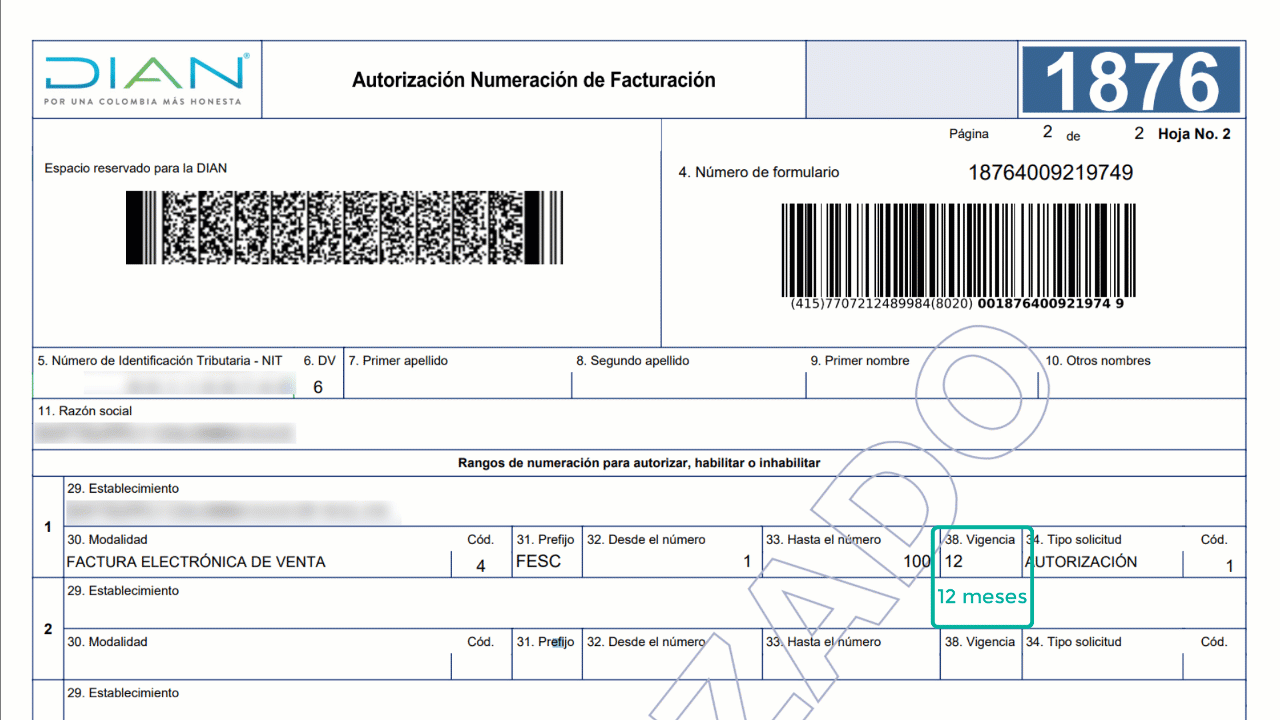
Si tu resolución ha vencido y te das cuenta de que no has utilizado todos los consecutivos de la numeración, tienes la opción de renovar el mismo rango en lugar de solicitar una nueva autorización.
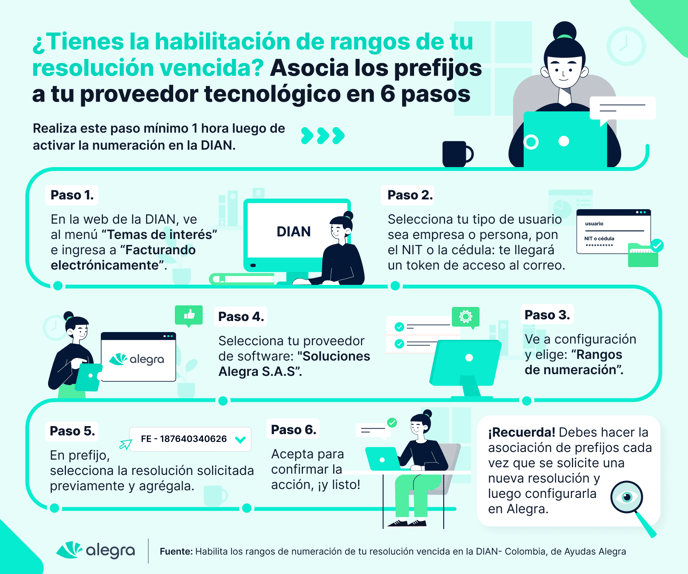
👉 Índice:
- Habilita los rangos de facturación.
- Asocia tus prefijos de facturación al proveedor electrónico.
- Configura la resolución en Alegra.
- Emite tu factura de venta en estado “borrador”.
Paso 1 - Habilita los rangos de facturación
Sigue estos pasos para habilitar tus rangos de numeración en la DIAN:
1. Ingresa a la página web “DIAN”.
2. Ubica la sección “Transaccional” y haz clic en la opción “Usuario registrado”.
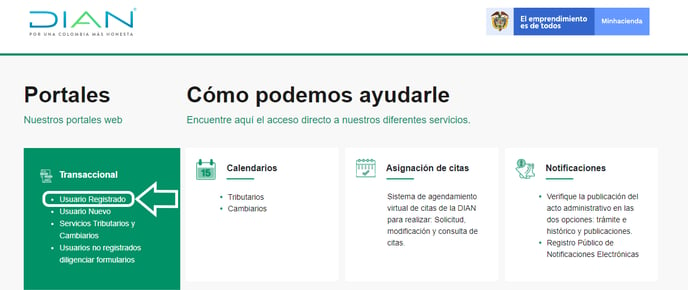
3. Ingresa los datos de acceso de tu empresa y haz clic en “Ingresar”.

4. Elige la opción “Numeración de facturación” de la columna “Destacados del mes”.

5. En el menú, busca la opción “Numeración de facturación” y selecciona la opción “Solicitar numeración de facturación”.
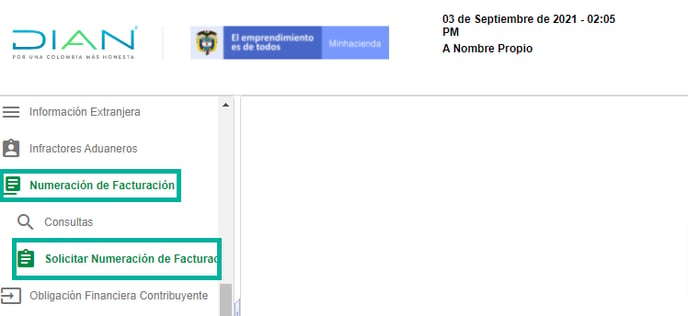
6. Haz clic en el botón “Aceptar” del recuadro emergente.
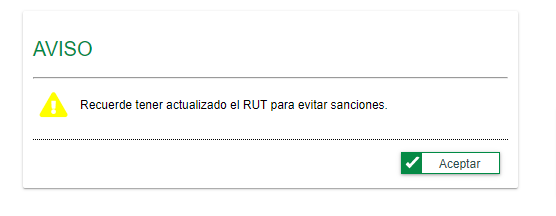
7. Verifica tus datos y haz clic en el botón “Ingresar”.
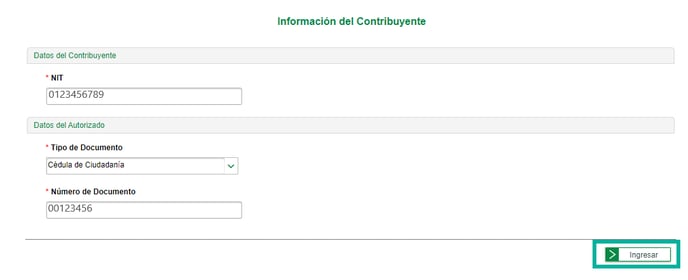
8. Haz clic en el botón “Habilitar rangos”.
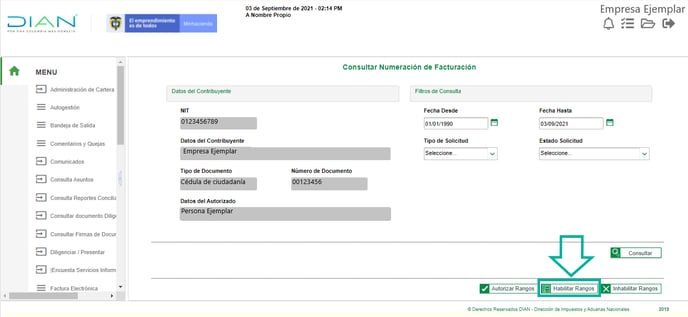
9. Selecciona el tipo de facturación, prefijo y establecimiento de la resolución a la que se le habilitarán los rangos. Y haz clic en el botón “Consultar”.
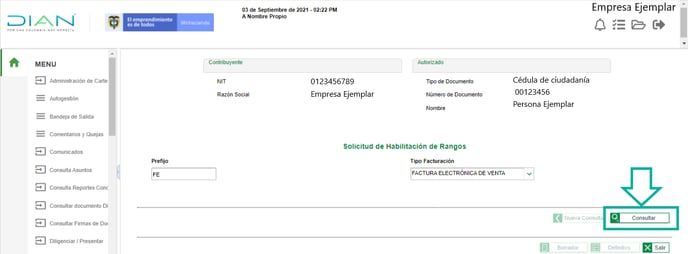
10. Haz clic en el botón “Aceptar” de la ventana emergente Seleccione la opción editar para actualizar la casilla “Rango Desde”.
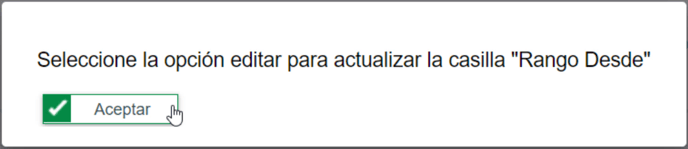
11. Selecciona la numeración y haz clic en el “Lápiz” de la columna “Editar”.
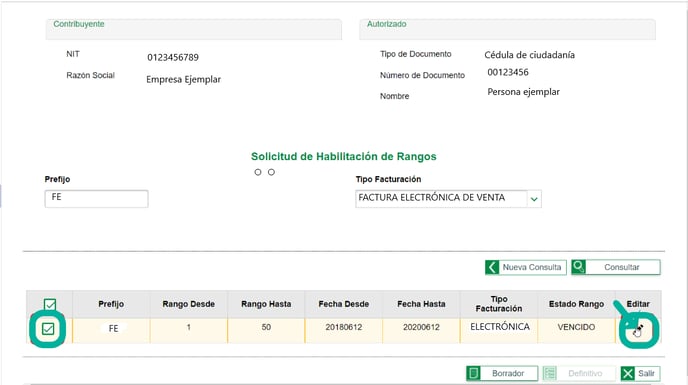
12. Se habilitará la casilla “Rango Desde”, en la cual deberás ingresar el número con el que comenzará la habilitación. Luego haz clic en el botón de confirmación de la columna “Editar”.
Por ejemplo: si tu última factura se emitió y aprobó con el número 9, en la casilla “Rango Desde” vas a ingresar el número 10.
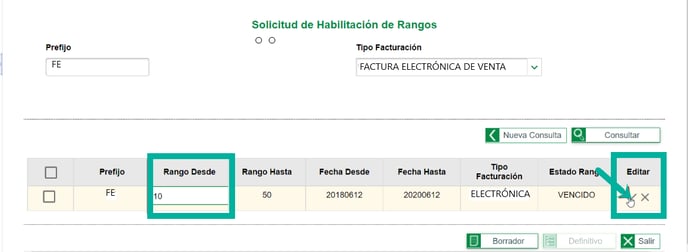
13. Selecciona la opción “Borrador” y luego haz clic “Aceptar” para que se genere el formulario 1302 Solicitud sobre Numeración de Facturación.
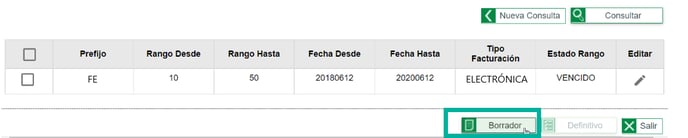
14. Seleccione la opción “Definitivo”.
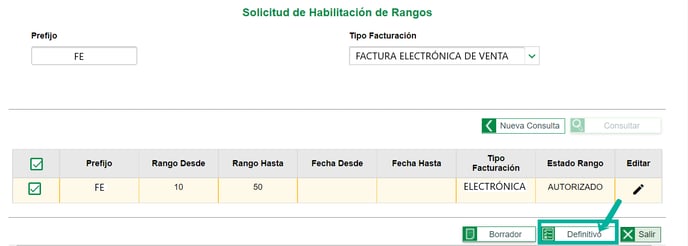
15. En la ventana emergente deberás solicitar la clave dinámica, para ello haz clic en el botón “Solicítela aquí”, luego, para ver el correo, debes dar clic en el botón “Ver mi bandeja de comunicaciones”, cópiala y pégala, ingresa tu contraseña, luego haz clic en “Firmar” y finalmente, “Aceptar”.
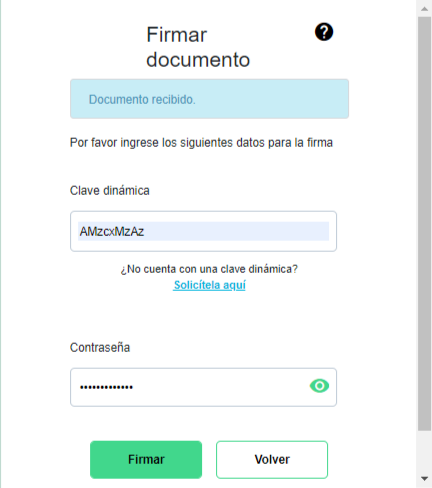
16. En el recuadro “Formalice la solicitud de numeración de facturación” debes hacer clic en el botón “Firmar”.

17. Nuevamente, solicita la clave dinámica y contraseña de firma electrónica para firmar el documento final.
📍 Nota: debes asegurarte que la resolución que descargues corresponda al formulario 1876.
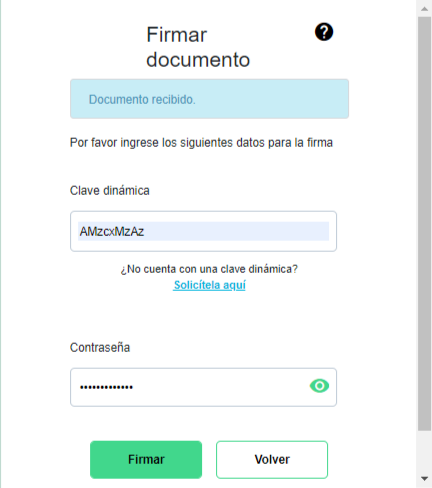
Paso 2 - Asocia tus prefijos de facturación al proveedor electrónico
🔔 ¡Atención!
Este paso deberás realizarlo de manera obligatoria por lo menos 🚨 1 hora después de haber solicitado la resolución del paso anterior, ya que es el tiempo mínimo que tarda la DIAN en sincronizar el formulario 1876 en la sección "facturando electrónicamente".
Cuando haya transcurrido el tiempo realiza lo siguiente:
1. Dirígete a la página web “DIAN”, ubica la sección “Temas de interés” y en el menú de “Factura Electrónica”, haz clic en “Facturando Electrónicamente”.
2. Selecciona el tipo de usuario e ingresa los datos de acceso, revisa tu correo electrónico y haz clic en “Acceder”.
3. En el menú de la parte izquierda, ubica la opción “Configuración” y selecciona la opción “Asociar Rangos de numeración”.
4. En el campo “Proveedor - Software” selecciona “Soluciones Alegra S.A.S.”, en el campo “Prefijo” selecciona la resolución que solicitaste previamente y luego, haz clic en el botón “Agregar”.
5. Finalmente, haz clic en el botón “Aceptar” para confirmar la acción.
Observa:
Paso 3 - Configura la resolución en Alegra
Sigue estos pasos:
1. En Alegra, dirígete al menú “Configuración”.
2. Ubica el recuadro de “Facturación” y selecciona la opción “Numeraciones”.
3. Haz clic en el botón “Nueva numeración”.
4. Completa el formulario con la información correspondiente. Observa los campos del formulario y su explicación.
📍 Nota: cuando ingreses el número del formulario de tu resolución, haz clic en el botón “Consultar”, de esta manera, Alegra importará de forma automática la información de tu resolución.
5. Finalmente, ingresa el número de tu próxima factura y haz clic en el botón “Guardar”.
Observa:

💡 También puedes pausar o retroceder el video.
📝 Formulario “Nueva numeración”
- Preferida: si marcas esta numeración como preferida, será seleccionada por defecto cuando vayas a crear una factura de venta.
- Tipo de documento: en este campo debes seleccionar la opción “Factura de venta”.
- Numeración electrónica: activa esta opción para emitir facturas electrónicas.
- Nombre: nombre que te ayuda a identificar la numeración.
- Próxima factura: ingresa el número con el que se creará la próxima factura que emitas.
- Número de formulario: ingresa el número del formulario de autorización de facturación y haz clic en el botón “Consultar”, luego selecciona la resolución solicitada.
- Prefijo: indica los caracteres de la numeración, te permite diferenciar entre varias numeraciones.
- Desde el número: indica desde qué número empieza la numeración solicitada.
- Hasta el número: indica hasta qué número va a facturar la numeración solicitada.
- Vigencia desde: indica la fecha inicial de vigencia de la resolución.
- Vigencia hasta: indica la fecha final de vigencia de la resolución.
- Texto de autorización: indica aquí la información relacionada con la autorización otorgada por la DIAN, será visible en el pie de factura.
✏️ ¿Dónde encuentro el número del formulario?
Podrás ver el número del formulario de autorización de facturación en el formato 1876.
Observa:
Paso 4 - Emite tu factura de venta en estado “Borrador”
Si al momento de emitir la factura de venta te sale la notificación “El campo número de documento debe estar dentro del rango de la numeración electrónica” es porque estás utilizando la numeración sin rangos autorizados.
Para modificar la numeración desde la factura de venta creada debes seguir estos pasos:
1. Dirígete al menú de “Ingresos” y selecciona la opción “Facturas de venta”.
2. Ubica la factura con estado “Borrador” y en la columna de “Acciones” selecciona la opción de “Editar”.
3. Selecciona la numeración vigente.
📍 Nota: recuerda que la numeración que la factura de venta está utilizando debe estar “Activa” para que te permita cambiarla.
4. Dirígete al final de la factura y haz clic en el botón “Guardar”. Una vez se actualicen los cambios, haz clic en “Más acciones” y seleccionas “Facturar y emitir”.
Observa:
💡 También puedes pausar o retroceder el video.
🔎 Artículos relacionados:
- Solicita en línea tu resolución de facturación a la DIAN.
- Soluciona las notificaciones en tus facturas de venta electrónicas.
¿Aún no tienes cuenta en Alegra?
Conoce las soluciones del ecosistema Alegra: Alegra Contabilidad, Alegra POS, Alegra Tienda y Alegra Nómina (solo para Colombia).
Aprende con nosotros y certifícate de forma gratuita en Alegra Academy.
¡Únete a nuestro foro de Alegra Community! Allí podrás compartir experiencias y aclarar tus dudas sobre facturación electrónica, contabilidad, normatividad y mucho más.
Descubre las funcionalidades más pedidas y entérate de todas nuestras actualizaciones en el blog de novedades. Accede a contenido exclusivo para contadores y estar Siempre al día.
¡Crece junto a Alegra! Únete a nuestras capacitaciones virtuales y fortalece tus conocimientos en contabilidad, facturación electrónica y más.
Si tienes inquietudes sobre este u otros procesos, nuestro equipo de soporte está listo para ayudarte las 24 horas, cualquier día de la semana, y sin costos adicionales.
